はじめに
本ドキュメントでは、Cisco Catalyst Center (旧 DNA Center) の Assurance において、ネットワーク デバイスのヘルス スコアが表示されない問題が発生した場合の確認箇所について紹介します。
TAC にサービス リクエストをオープンする際は、こちらの情報を併せて共有してください。
前提条件
・ご利用バージョンの Release note の Compatible Browsers セクションに記載のブラウザ要件を満たしていることを確認してください。
・ブラウザのキャッシュをクリアするか、プライベートブラウジングモードに変更することで改善が見られるか確認してください。
・ローカライゼーションの日本語表示で問題が発生している場合、ブラウザの言語を英語に変更し、事象が再現するか確認してください。以下ドキュメントも参考にしてください。
DNAC: DNA Center Web 管理画面表示上の不具合について
ヘルス スコアが表示されるまでのフロー
以下、DNA Center の GUI で、Assurance のヘルス スコアが表示されるまでのフローです。
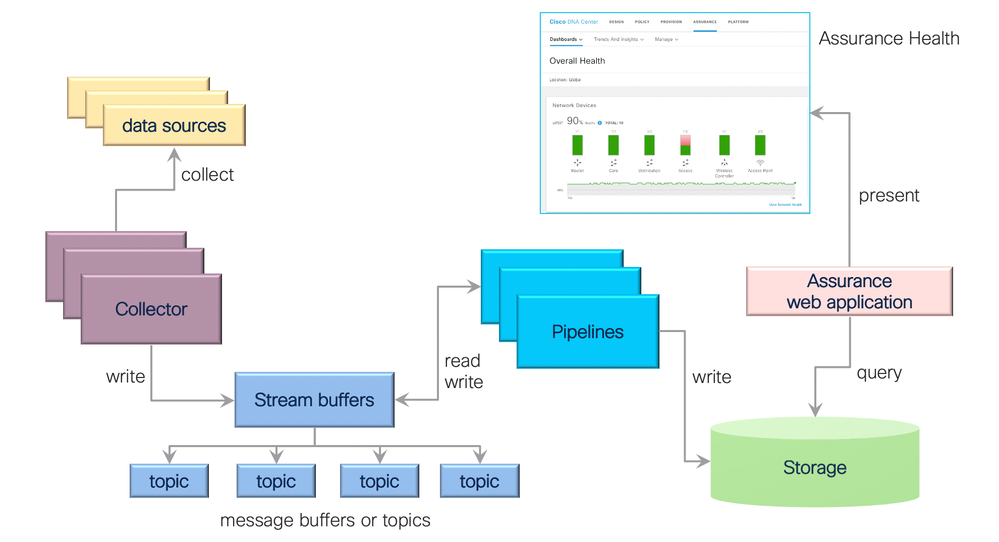
確認箇所
1. DNA Center GUI の画面
Catalyst Center に GUI でログインして、以下の画面キャプチャを取得してください。
(1) Provision > Network Devices > Inventory
Hierarchy で Global または表示に問題のあるサイトを選択します
Focus: Inventory を選択します

インベントリ情報が1画面に収まらない場合は Export からファイルを取得してください
(2) Assurance > Dashboards > Health > Network > Network Devices
OVERALL HEALTH: All を選択します
TYPE: All または表示に問題があるプロダクトタイプを選択します

インベントリ情報が1画面に収まらない場合は Export からファイルを取得してください
(3) System > Data Platform > Collectors
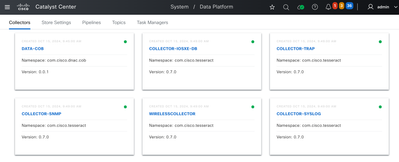
(4) System Settings > Data Platform > Pipelines
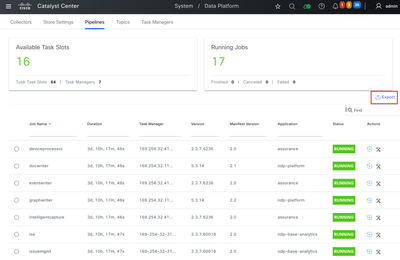
ジョブ情報が1画面に収まらない場合は Export からファイルを取得してください
2. Network Health ページのブラウザ ネットワークログ
Catalyst Center に GUI でログインして、Assurance > Dashboards > Health > Network Health ページを開いてください。
以下ドキュメントを参考に、ブラウザでページを更新したときの読み込み完了までの記録を、HAR 形式で保存してください。
DNAC: GUI エラーメッセージの確認・保存手順
3. Catalyst Center のログ
以下ドキュメントを参考に、DNA Center の rca ログを取得してください。
DNAC: DNA Center 調査用ログ取得手順(Restricted Shell 未導入版)
DNAC: DNA Center 調査用ログ取得手順(Restricted Shell 導入版, 2.3.3 以降)
参考ドキュメント